虚拟机技术以其独特的魅力和强大的功能,吸引着无数人的关注,为我们带来不同的惊喜和发现。今天给大家介绍卸载hyper-v后再次安装的步骤?
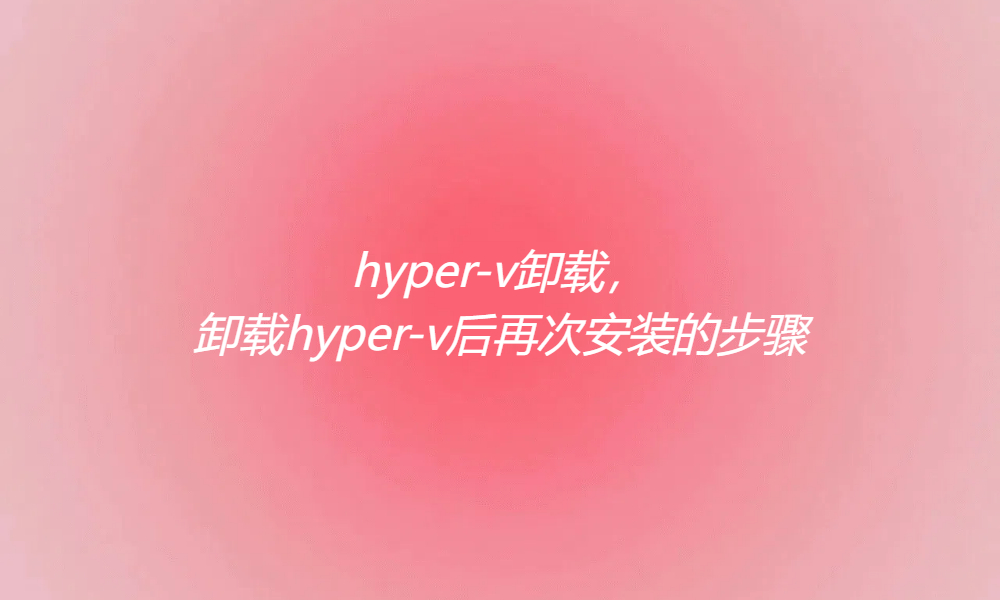
卸载hyper-v后再次安装的步骤?
通过服务器管理器安装,打开“服务器管理器”,在“管理”菜单中选择“添加角色和特征”。在“开始之前”页面,确认目标服务器和网络环境已准备好,点击“下一步”。在“选择安装类型”页面,选择“基于角色或基于功能的安装”,点击“下一步”。在“选择目标服务器”页面,从服务器池中选择要安装的服务器,点击“下一步”。在“选择服务器角色”页面,勾选“Hyper-V”,在弹出的“添加角色和特征向导”页面点击“添加特征”,然后点击“下一步”。在“选择特征”等后续页面,根据提示点击“下一步”。在“确认安装选项”页面,勾选“如果需要,自动重启目标服务器”,点击“安装”。安装完成后,在“服务器管理器”的“所有服务器”页面,确认Hyper-V是否安装正确。
以上是卸载hyper-v后再次安装的步骤的介绍。而“hyper-v批量管理工具”提供了一个直观的图形化界面,相当于一个集中化的管理控制台,可用于大规模管理hyper-v环境中的虚拟机。可以批量创建或删除虚拟机,配置虚拟网络、磁盘等。适用于企业级虚拟化管理、开发与测试环境以及数据中心管理等。无需在每个虚拟机上安装代理软件,方便快捷。
那具体的使用步骤是什么呢?
首先我们需要在自己电脑上安装“hyper-v批量管理工具”,安装完成后打开,在工具界面中,我们直接勾选需要管理虚拟机,就可以直接批量控制选中虚拟机,可以开机、关机、重启等,如下图所示:
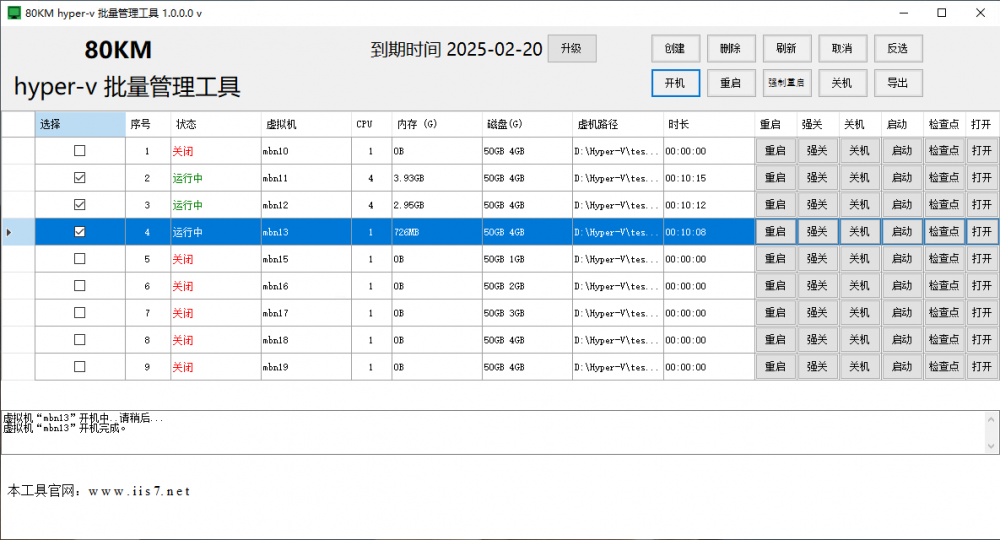
如果要创建多个虚拟机,只需点击工具右上角的创建,然后自己设置创建数量、虚拟机名称、CPU数、存储路径、模板路径等,设置好之后,点击确定就创建成功了。如下图所示:
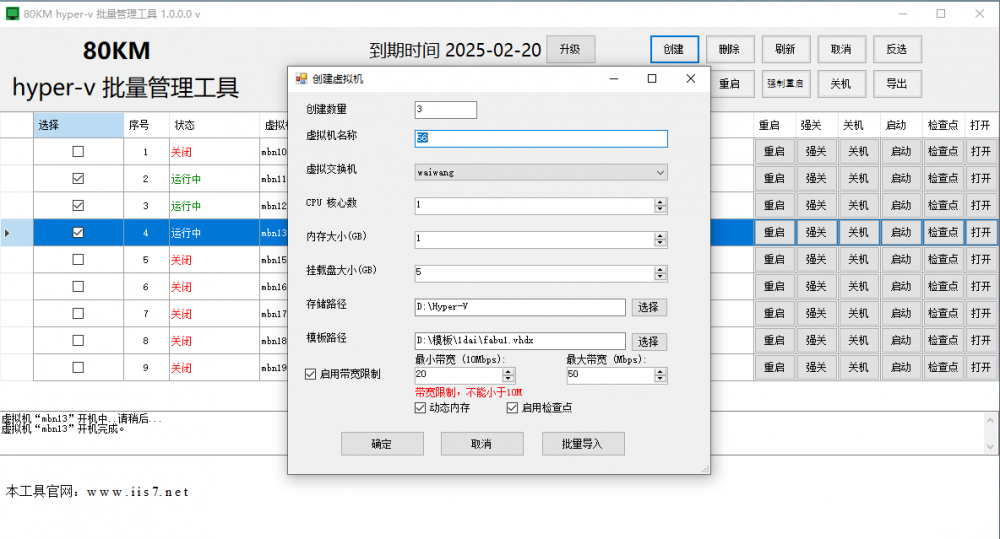
总之,虚拟机技术的出现和发展,为计算机领域带来了翻天覆地的变化。
*博客内容为网友个人发布,仅代表博主个人观点,如有侵权请联系工作人员删除。